Mit zwei vorinstallierten Apps bist du dabei
Wie du Bilder für deine Website oder deine Social Media Accounts in kürzester Zeit bearbeitest – ohne Photoshop, Gimp, Affinity Photo oder einem Online-Tool wie Canva – zeige ich dir in diesem Artikel.
Wenn du von einem iMac oder MacBook arbeitest, hast du bereits alles an Bord, was du für die schnelle Bearbeitung deiner Bilder benötigst. Los geht’s!
Bilder fix bearbeiten mit der Vorschau- und Bildschirmfoto-App
Das kleine Programm zum Bearbeiten von Fotos, das jeder iMac und jedes MacBook standardmäßig an Bord hat, nennt sich „Vorschau“. Du verwendest es ständig, ohne es zu wissen. Denn jedes Mal, wenn du ein Bild öffnest, läuft das über diese App.
Ein weiteres hilfreiches Programm ist die „Bildschirmfoto“-App. Du findest sie im Launchpad oder mit der Tastenkombination cmd ⌘ + shift ⇧ + 5.
Mit diesen beiden Tools bist du bestens vorbereitet, auf das, was jetzt kommt.
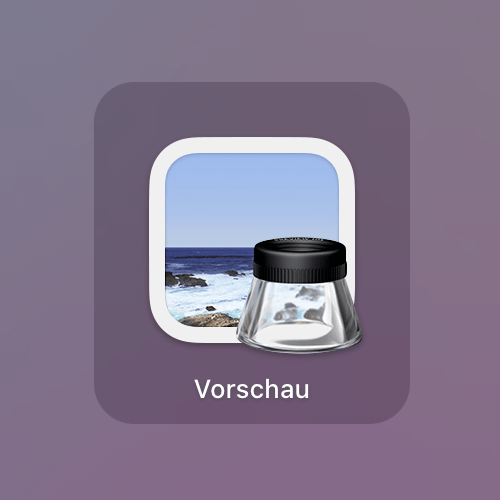
![Blitzschnell Bilder fürs Web vorbereiten [Mac User]](https://www.flyydesign.de/wp-content/uploads/FLYY-Bildbearbeitung-Screenshot-App.png)
Screenshots am Mac erstellen mit der Bildschirmfoto-App
Du möchtest etwas von deinem Bildschirm abfotografieren? Ein Fenster oder einen bestimmten Ausschnitt. How to do that?
Einen Screenshot am Mac kannst du auf zwei Wegen erstellen. Dazu nutzt du Tastenkombinationen:
- cmd ⌘ + shift ⇧ + 4 oder
- cmd ⌘ + shift ⇧ + 5
Tastenkombination cmd ⌘ + shift ⇧ + 4
Wenn du diese drei Tasten gleichzeitig drückst, ändert sich dein Mauszeiger zu einem Fadenkreuz und zeigt dir die aktuellen Koordinaten seines Standpunktes an.
Drücke jetzt die linke Maustaste und halte sie gedrückt, um eine Fläche aufzuziehen. Die Größe der Fläche wird dir im Fadenkreuz in Pixeln angezeigt.
Möchtest du die Fläche insgesamt verschieben, weil dein Ausgangspunkt ungünstig war, drücke – bei weiterhin gehaltener linken Maustaste – die Leertaste. Sobald du diese loslässt, kannst du wieder die Größe ändern.
Möchtest du eine Fläche von einer gedachten Mitte aus aufziehen, drücke zusätzlich zur linken Maustaste noch die Optionstaste (⌥).
Drückst du zu der weiterhin gehaltenen linken Maustaste noch die Shift-Taste (⇧), kannst du nur eine Seite des Rechtecks verändern. Lasse die Shift-Taste los, ziehe in die andere Richtung, drücke wieder Shift und du kannst die andere Seite verändern.
Bist du zufrieden mit der Auswahl, lässt du die linke Maustaste los. Dabei wird automatisch ein Bildschirmfoto erstellt.
Das ist die schnellste Art, einen Screenshot zu erstellen.
Tastenkombination cmd ⌘ + shift ⇧ + 5
Mit dieser Tastenkombination hast du mehr Möglichkeiten. Und auch mehr Zeit zum Nachdenken.
Sobald du die drei Tasten drückst, erscheint unten am Bildschirmrand ein kleines Menü. Hier kannst du auswählen, ob du deinen ganzen Bildschirm, ein einzelnes Fenster oder einen bestimmten Ausschnitt abfotografieren möchtest.
Auch Funktionen zum Aufnehmen von Bildschirmvideos gibt es, aber auf die gehe ich hier nicht ein.
Name, Format und Ablageort des Screenshots
Wie auch immer du vorgehst: Standardmäßig speichert die App deine Screenshots unter dem Namen Bildschirmfoto [Datum] um [Uhrzeit].png ab. Beispiel: „Bildschirmfoto 2023-02-04 um 19.43.40.png“
Grundsätzlich verwendet die App dabei das PNG-Format und speichert mit einer Auflösung von 144 Pixel/Zoll bei einem Retina-Display, ansonsten mit 72 Pixel/Zoll.
Der Speicherort ist defaultmäßig dein Schreibtisch. Du kannst den Ort auch ändern, wenn du cmd (⌘) + shift + 5 drückst und dann im kleinen Menü unten unter Optionen eine andere Auswahl triffst.
Exkurs: Bildformate PNG + JPG
Ohne zu tief in die Materie der Bildformate einzusteigen, will ich dir nur kurz den Unterschied zwischen den beiden gängigsten Formaten erläutern.
Was ist ein PNG-Format?
Ein PNG ist ein Bildformat für im Internet veröffentlichte Bilder im RGB-Farbmodus mit der Möglichkeit, Transparenzen darzustellen (das nennt man Alpha-Kanal). Transparenzen brauchst du nur dann, wenn du den Hintergrund eines Bildes entfernt hast und nun mit einem anderen Bild überlappen möchtest oder wenn das Bild nicht 100 % opak ist – also leicht durchscheinen soll. Auch echte Schatten können so dargestellt werden.
Vorteil eines PNGs: Schrift auf Bildern wird sauberer dargestellt. Es findet keine Kompression statt und damit auch kein Verlust an Bildinformationen.
Nachteil eines PNGs: Die Bilder sind oft sehr groß. Meistens zu groß, um schnelle Ladezeiten deiner Website zu gewährleisten. In den meisten Fällen solltest du sie vor dem Hochladen ins JPG-Format konvertieren.
Um welches Format es sich handelt und wie groß ein Bild ist, erfährst du mit rechtem Mausklick auf das Bild → Informationen:
- Art: PNG-Bild
- Größe: 2.678.211 Byte (2,7 MB auf dem Volume)
- Bildgröße: 2848 × 1766 (Pixel)
Dieses Bild ist für deine Zwecke in jeder Hinsicht zu groß. Es muss sowohl in der Größe als auch in der Bildgröße reduziert werden. Nicht einmal dein Bildschirm ist so groß wie dieses Bild.
Klar, du kannst es so lassen. Richtig angezeigt wird es trotzdem. Also, who cares?
Stell dir vor, du hast tatsächlich 40 Bilder in deinem Blogartikel. Würdest du diese gleichzeitig öffnen, ergebe das eine große Last. Das Laden der Seite dauert länger und verbraucht viel Datenvolumen. Denk an die Handy-Besitzer ohne Flatrate!
Was tun? Wir verkleinern das Bild und konvertieren es in ein anderes Format. Ein Format mit dem Namen JPG.
Was ist ein JPG-Format?
Ein JPG (oder JPEG) ist ein Bildformat, das sowohl für das Internet als auch für den Druck geeignet ist. Unterschiede gibt es im Farbmodus: RGB für Web und CMYK für Druck. Das soll dich aber an dieser Stelle nicht tangieren, denn bei der Konvertierung bleiben wir im RGB-Modus.
Vorteil eines JPGs: Besonders Fotos werden sehr gut in diesem Format dargestellt und lassen sich oft recht stark komprimieren, ohne dass Bildinformationen verloren gehen. Reine Fotos sollten immer als JPG abgespeichert werden. Jede Kamera (auch die vom Smartphone) nutzt standardmäßig dieses Format.
Nachteil eines JPSs: Bei zu starker Kompression entstehen Artefakte, also hässliche Schlieren und Schatten, besonders um Schrift herum. Bei Fotos, auf denen du Schrift platziert hast, musst du das im Hinterkopf behalten.
Bilder bearbeiten und konvertieren mit der Vorschau-App
Bildgröße mit der Vorschau-App ändern
Du hast ein Bild aus einer Fotodatenbank heruntergeladen oder verwendest ein Foto von deiner Kamera. Öffne das Bild mit Doppelklick oder mit Rechtsklick und Öffnen oder Öffnen mit → Vorschau.app.
Bildformate konvertieren mit der Vorschau-App
PNG in JPG umwandeln. (Anleitung folgt.)
Stapelverarbeitung mit der Vorschau-App
Besonders praktisch ist die Möglichkeit, dass du mehrere Bilder gleichzeitig bearbeiten kannst.
Markiere dazu alle Bilder, die du bearbeiten möchtest und öffne sie zusammen, indem du mit der rechten Maustaste auf „Öffnen“ gehst.
Jetzt werden alle Bilder in der Vorschau-App in Tabs angezeigt.
Markiere alle geöffneten Bilder mit cmd (⌘) + A oder indem du bei gehaltener linker Maustaste über alle Miniaturen fährst. Falls dir keine Miniaturen angezeigt werden, geh auf Darstellung → Miniaturen oder drücke gleichzeitig alt (⌥) + cmd (⌘) + 2.
Jetzt kannst du allen Bildern die gleiche Breite geben.
Bilder im Querformat und Hochformat gleichzeitig bearbeiten.
Geh in die Ansicht Kontaktbogen. alt (⌥) + cmd (⌘) + 6.
Quick Tipp: Die Bildschirmfoto-App zum Messen verwenden
Willst du schnell mal die Größe eines Bildes oder Abschnitts auf einer Website erfahren, ist das mit der Bildschirm-App möglich.
Entweder ziehst du mit cmd (⌘) + shift + 4 ein Rechteck auf und kannst am Fadenkreuz die Koordinaten und Maße ablesen. Nachteil: Sobald du die Auswahl loslässt, wird automatisch ein Bildschirmfoto gemacht. Da du das gar nicht brauchst, gibt es noch eine bessere Möglichkeit.
Öffne mit cmd (⌘) + shift + 5 zunächst die App. Wähle „Bildschirmfoto des Bereichs aufnehmen“ (das gestrichelte Rechteck). Das nun erscheinende Fenster kannst du beliebig verschieben und in der Größe verändern. Mit esc verlässt du die Auswahl wieder, ohne ein Bildschirmfoto machen zu müssen.
Weitere Infos
Falls du Teile meiner Anleitung nicht nachvollziehen kannst, könnte das daran liegen, dass du eine andere Betriebssoftware-Version installiert hast.
Auf diesen beiden Hilfeseiten von Apple kannst du zunächst deine Version auswählen und bekommst dann eine passende Anleitung.
Noch Fragen?
Welche Tastenkombination für Screenshot am Mac?
Halte gleichzeitig die Tasten gedrückt: cmd (⌘) + shift + 4
Gibt es die Vorschau-App auf iPad und iPhone?
Die Vorschau-App gibt es leider nicht auf dem iPad oder iPhone.
Kann ich Screenshots im Mac als JPG abspeichern?
Es gibt keine Möglichkeit, bei Screenshots zwischen PNG und JPG auszuwählen. Standardmäßig wird immer als PNG abgespeichert. Mit einem Befehl im Terminal kannst du das Format zwar überschreiben – aber ich würde nicht in meinem System herumpfuschen. Konvertiere das PNG besser später zu JPG.
![Blitzschnell Bilder fürs Web vorbereiten [Mac User] Blitzschnell Bilder fürs Web vorbereiten [Mac User]](https://www.flyydesign.de/wp-content/uploads/signatur-flyy.gif)
